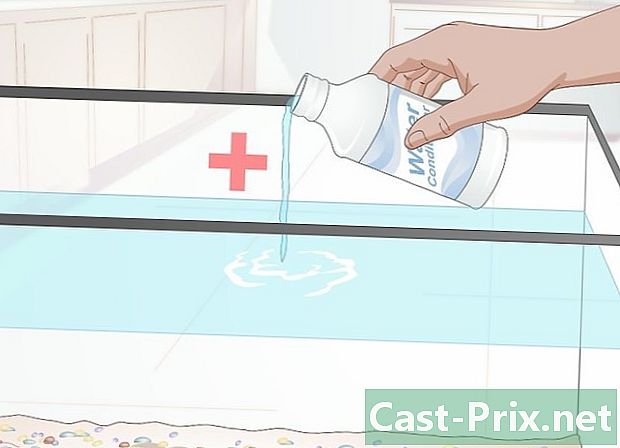Cum se utilizează VLC pentru a transmite un videoclip pe un alt computer
Autor:
Louise Ward
Data Creației:
3 Februarie 2021
Data Actualizării:
1 Iulie 2024
![How to Stream Videos and Music Over Local Network [using VLC]](https://i.ytimg.com/vi/xW_vQW1fK4g/hqdefault.jpg)
Conţinut
- etape
- Partea 1 Pregătirea difuzării
- Partea 2 Stream un videoclip pe Windows
- Partea a 3-a Aruncați un videoclip pe Mac
VLC Media Player vă permite să transmiteți un videoclip redat pe un computer către un alt computer conectat la aceeași rețea de internet. Pentru ca acest lucru să fie posibil, va trebui să aveți VLC Media Player instalat pe ambele mașini și fiecare dintre ele va trebui să fie conectat la aceeași rețea wireless.
etape
Partea 1 Pregătirea difuzării
- Instalați VLC Media Player pe ambele computere. Dacă nu ați terminat încă, va trebui să instalați VLC Media Player pe computerul pe care doriți să-l utilizați pentru a transmite fluxul și celălalt pe care doriți să îl transmiteți.
- VLC este disponibil pentru Mac și Windows, dar și pentru majoritatea distribuțiilor Linux.
-

Căutați adresa IP 2 calculatoare. Pentru a putea difuza un videoclip de la un computer la altul în rețeaua dvs., va trebui să cunoașteți adresa IP a ambelor mașini. -

Asigurați-vă că calculatoarele sunt conectate la aceeași rețea. Calculatorul care transmite fluxul și cel care îl primește trebuie conectat ambele la aceeași rețea de internet (de exemplu routerul). În caz contrar, nu veți putea transmite video de la o mașină la alta.- Dacă routerul dvs. are mai multe canale (de exemplu, un canal de 2,4 GHz și un canal de 5,0 GHz), asigurați-vă că ambele mașini sunt conectate la același canal.
-

Fiți conștienți că este posibil ca fluxul să nu funcționeze în rețeaua dvs. Dacă conexiunea dvs. are o viteză de încărcare scăzută sau dacă mai multe dispozitive se conectează la ea în același timp (cum ar fi telefoane, console sau alte computere), probabil nu veți putea să o utilizați pentru a transmite un videoclip. În acest caz, va trebui să solicitați furnizorului de servicii să vă crească viteza de internet.- Dacă routerul sau modemul este suficient de vechi, transmiterea unui flux video poate deteriora unul sau ambele.
Partea 2 Stream un videoclip pe Windows
-

Deschideți VLC Media Player. Aceasta este pictograma conului de portocaliu și alb. -

Accesați fila media. Această filă se află în partea stângă sus a ferestrei VLC Media Player. Faceți clic pe el pentru a deschide un meniu derulant. -

Faceți clic pe răspândire. Această opțiune se află în partea de jos a meniului derulant media. Se deschide fereastra de difuzare. -

selecta adăuga. Butonul adăuga se află în dreapta ferestrei din secțiune Selectarea fișierului. Faceți clic pe el pentru a deschide un explorator de fișiere. -

Alegeți un videoclip Faceți clic pe videoclipul pe care doriți să îl transmiteți. Poate trebuie să selectați mai întâi un folder în bara laterală din stânga sau să deschideți un folder în fereastra principală a File Explorer pentru a găsi videoclipul care vă interesează. -

Faceți clic pe deschis. opţiunea deschis se află în partea dreaptă jos a ferestrei și vă permite să adăugați videoclipul la difuzare. -

selecta răspândire. Această opțiune veți găsi în partea de jos a ferestrei. -

Faceți clic pe următor. Această opțiune se află în partea dreaptă jos a ferestrei.Faceți clic pe ea pentru a deschide fereastra Fluxul de ieșire. -

Desfaceți câmpul Destinație nouă. Acest câmp derulant conține de obicei cuvântul „Fișier”. Faceți clic pe ea pentru a o desfășura. -

alege HTTP. Această opțiune se află în meniul derulant. -

selecta adăuga. adăuga se află în dreapta câmpului HTTP și deschide pagina de configurare HTTP. -

Notă portul listat pe pagină. Ulterior, va trebui să știți portul prin care trece transmisia. -

Introduceți adresa IP a celuilalt computer. În domeniul e cale, tastați adresa IP a celuilalt computer. Nu ștergeți slash-ul (/) când tastați adresa IP. -

Faceți clic pe următor. -

Debifează caseta Activați transcodarea. Această casetă se află în partea de sus a ferestrei. -

Desfaceți câmpul profilul. Îl veți găsi în dreapta ferestrei. Faceți clic pe el pentru a afișa un meniu derulant. -

Selectați formatul TS. Faceți clic pe Video - H.264 + MP3 (TS) în meniul derulant. -

Faceți clic pe următor. -

Bifează caseta Stream toate fluxurile elementare. Îl veți găsi în partea de sus a paginii. -

Faceți clic pe răspândire. Această opțiune se află în partea de jos a ferestrei. Faceți clic pe ea pentru a finaliza configurarea și a începe să transmiteți fluxul video către celălalt computer. -

Deschideți VLC pe celălalt computer. -

Deschideți fereastra fluxului de rețea. Faceți clic pe media apoi mai departe Deschideți un flux de rețea. -

Introduceți adresa de difuzare. tip http: // adresaip: Port înlocuirea „ipaddress” cu adresa IP a computerului difuzat și „port” cu numărul de port listat pe pagină HTTP.- Pentru o emisiune de la un computer cu adresa IP 123.456.7.8 și un port 8080, va trebui să tastați http://123.456.7.8:8080.
-

Faceți clic pe citit. După 30 de secunde, veți vedea video-ul celuilalt computer deschis în playerul dvs. multimedia.
Partea a 3-a Aruncați un videoclip pe Mac
-

Deschideți VLC Media Player. Pictograma aplicației VLC Media Player este portocalie și albă și arată ca un con de trafic. -

Faceți clic pe fișier. Această opțiune de meniu se află în partea stângă sus a ecranului Mac. Se va deschide un meniu derulant. -

selecta Asistent / Transcodare de difuzare. Această opțiune veți găsi în partea de jos a meniului derulant. -

Bifează caseta Difuzarea la o rețea. Este în partea de sus a ferestrei. -

Faceți clic pe următor. Acesta este butonul albastru din partea dreaptă jos a ferestrei. -

selecta alege. Această opțiune se află în dreapta câmpului e Selectați o difuzare. Se deschide o fereastră Finder.- Cutia Selectați o difuzare trebuie verificat. Dacă nu, verificați-o înainte de a face clic alege.
-

Alegeți un videoclip Faceți clic pe videoclipul pe care doriți să îl transmiteți. Poate trebuie să faceți mai întâi clic pe un folder din bara laterală din stânga a Căutătorului sau să deschideți un folder în fereastra principală pentru a găsi videoclipul. -

Faceți clic pe deschis. opţiunea deschis se află în partea dreaptă jos a ferestrei. -

selecta următor. -

Bifează caseta HTTP. Se află în mijlocul paginii și afișează câmpurile port și sursă (sau cale). -

Notă portul listat. Ulterior, va trebui să știți portul în care se face difuzarea. -

Introduceți adresa IP a celuilalt computer. Pe teren sursă sau cale, tastați adresa IP a celuilalt computer.- Dacă în câmpul e, există o bară (/), păstrați-o și introduceți adresa IP după.
-

Faceți clic pe următor. -

Asigurați-vă că casetele transcoder sunt verificate. Veți găsi aceste căsuțe în mijlocul paginii. -

Faceți clic pe următor. -

Bifează caseta MPEG TS. O veți găsi în mijlocul paginii. Aceasta poate fi singura opțiune disponibilă pentru difuzare. -

Faceți clic de două ori pe următor. Faceți clic o dată pe pagina unde sunteți apoi a doua oară pe pagină Opțiuni suplimentare de livrare. -

selecta finisaj. Acesta este butonul albastru din partea de jos a ferestrei. Faceți clic pe ea pentru a finaliza configurarea și a începe fluxul către celălalt computer. -

Deschideți VLC pe celălalt computer. -

Deschideți fereastra fluxului de rețea. Faceți clic pe fișier apoi mai departe Deschideți un flux de rețea. -

Introduceți adresa de difuzare. tip http: // adresaip: Port înlocuirea „ipaddress” cu adresa IP a computerului difuzat și „port” cu numărul de port listat pe pagină HTTP.- Pentru a transmite un videoclip de pe un computer cu adresa IP 123.456.7.8 și un port 8080, va trebui să tastați http://123.456.7.8:8080.
-

Faceți clic pe citit. După 30 de secunde, veți vedea videoclipul de pe celălalt computer apărut în playerul dvs. multimedia.

- Dacă doriți să transmiteți mai multe videoclipuri în același timp, va trebui mai întâi să creați o listă de redare. Cel mai bun mod de a face acest lucru este să selectați videoclipurile care vă interesează, faceți clic dreapta pe selecție, alegeți Adăugați la lista de redare a playerului media VLC din meniul derulant, salvați lista de redare făcând clic media (sau fișier pe Mac) și apoi selectarea Salvați lista de redare.
- Este posibil să fie nevoie să redirecționați un port pe router pentru a vedea fluxul.
- Calitatea videoclipului va fi inevitabil mai proastă pe computerul care primește fluxul.